File dan gangguan browser yang rusak dapat menyebabkan masalah seperti itu
- Terkadang, browser Opera mungkin tidak berfungsi dengan beberapa contoh terbuka dan mungkin menolak untuk menutup.
- Ini mungkin terus berjalan sebagai proses latar belakang, dan mungkin tidak menutup bahkan jika Anda mencoba mematikannya dari Pengelola Tugas.
- Jika Opera tidak menutup, bisa jadi karena ekstensi, masalah dengan kartu grafis, dan bukan hanya itu.
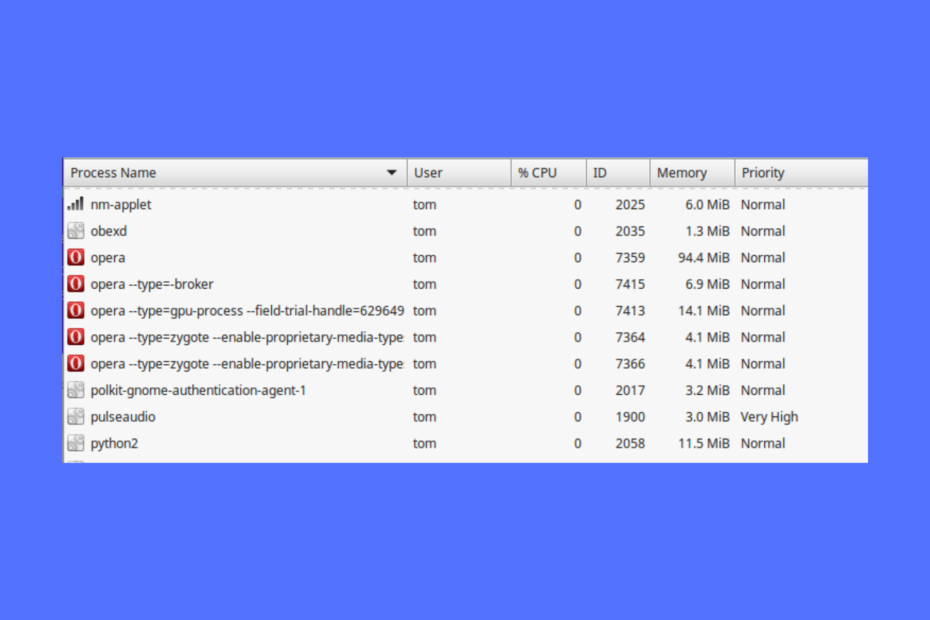
Inilah yang dapat dilakukan Opera:
- Optimalkan penggunaan sumber daya: memori RAM Anda digunakan lebih efisien daripada di browser lain
- Privasi yang ditingkatkan: VPN gratis dan tidak terbatas terintegrasi
- Tanpa iklan: Pemblokir Iklan bawaan mempercepat pemuatan halaman dan melindungi dari penambangan data
- Ramah game: Opera GX adalah browser pertama dan terbaik untuk bermain game
- Unduh Opera | Opera GX
Saat mencoba keluar dari browser Opera, Anda mungkin menyadari bahwa itu tidak menutup dan beberapa instance mungkin terus berjalan di latar belakang.
Hal ini dapat mengganggu karena tidak hanya terus memonopoli sumber daya sistem, kadang-kadang bahkan mencegah sistem untuk dimatikan.
Tetapi, jika Anda menghadapi masalah yang sama dengan Microsoft Edge dan tidak mau menutup, Anda dapat merujuk ke panduan terperinci kami untuk petunjuk arah.
Sementara itu, mungkin ada alasan berbeda mengapa browser Opera berhenti bekerja dan menjadi perhatian.
Mengapa browser Opera saya tidak menutup?
Terkadang, bahkan setelah menutup Opera browser di desktop, beberapa contoh mungkin tetap berjalan di latar belakang, dan tidak dimatikan sepenuhnya.
Ini adalah masalah berulang yang dilaporkan oleh banyak pengguna cukup sering dan mungkin muncul karena berbagai alasan:
- Masalah dengan cookie
- File browser rusak
- Gangguan oleh ekstensi
- Akselerasi perangkat keras diaktifkan
- Glitch dengan profil Opera
- Perangkat lunak antivirus mengganggu proses
Meskipun me-reboot PC terkadang dapat membantu memperbaiki masalah, Anda juga dapat memperbarui Opera ke versi terbaru untuk menghilangkan kemungkinan masalah karena browser yang sudah usang.
Bagaimana cara menutup semua jendela di Opera?
Anda dapat dengan mudah menutup semua jendela di Opera seperti yang ditunjukkan di bawah ini:
- Buka bilah tugas Anda dan klik kanan pada Operaikon.
- Pilih Tutup semua jendela.
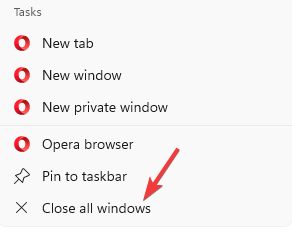
- Ini akan menutup semua yang terbuka Opera jendela sekaligus.
Tetapi, jika browser Opera tidak berfungsi dan menunjukkan beberapa instance terbuka di Task Manager, metode pemecahan masalah di bawah ini dapat membantu Anda memperbaiki masalah tersebut.
Bagaimana cara menutup browser Opera?
1. Matikan tugas di Pengelola Tugas
- Klik kanan pada Awal tombol dan pilih Pengelola tugas.

- Di bawah Proses tab, cari Opera.
- Sekarang, klik kanan padanya dan pilih Tugas akhir.

Ini akan menutup semua instance browser Opera. Tetapi, jika tidak, Anda harus menguji versi mandiri seperti di bawah ini untuk mengesampingkan masalah apa pun dengan profil Opera default.
2. Uji Opera dalam instalasi mandiri
- Mengunjungi halaman unduh resmi dan klik Unduh Opera.
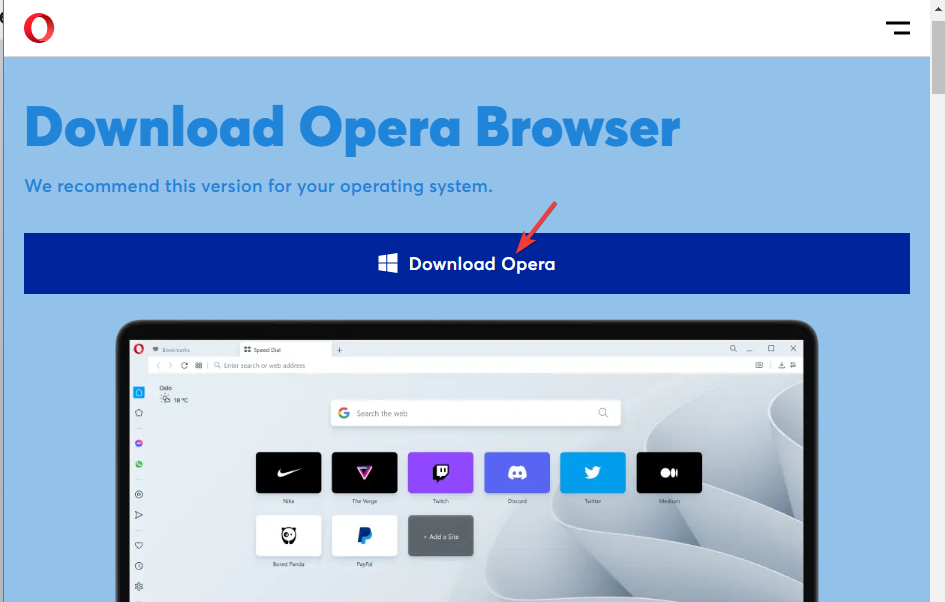
- Selanjutnya, jalankan wizard pengaturan dan klik Pilihan.
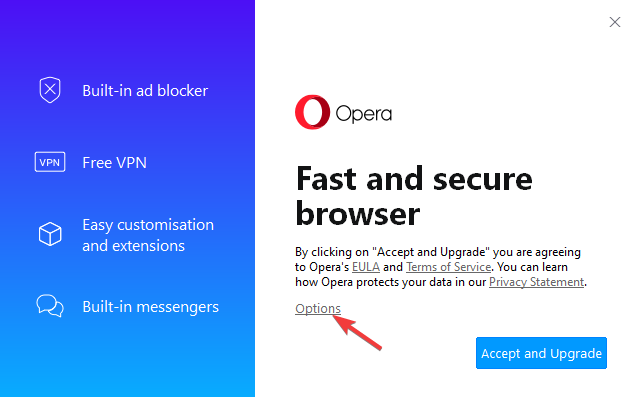
- Pergi ke Instal jalur dan atur ke:
C:\Users\%UserProfile%\Desktop\Opera Test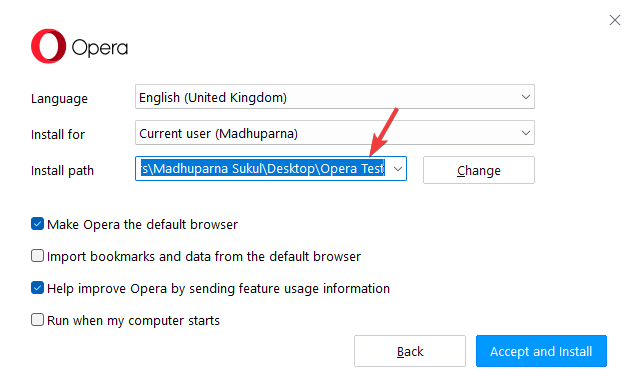
- Sekarang, atur Instal untuk lapangan untuk Instalasi mandiri (USB).
- Hapus centang Impor bookmark dan data dari browser default.
- Sekarang, tekan Setuju dan unduh.
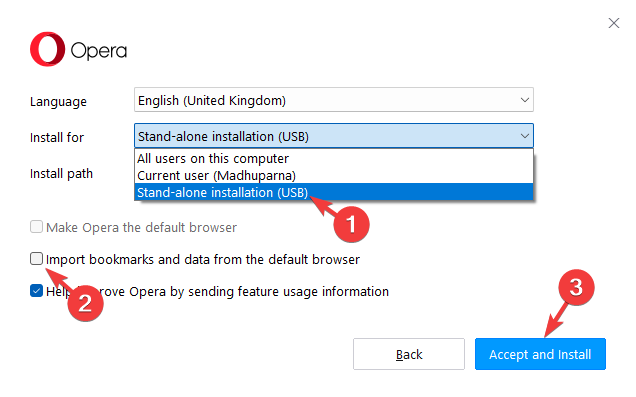
Anda sekarang dapat menguji browser Opera itu (tanpa Opera Sync dan tanpa ekstensi apa pun) jika semua instancenya ditutup.
Jika Opera berfungsi dengan baik di sana, mungkin ada yang salah dengan profil Opera default Anda.
CATATAN
Setelah tes selesai, hapus folder Tes Opera.
3. Hapus file riwayat di direktori profil Opera
- Meluncurkan Opera dan arahkan ke jalur di bawah ini:
opera://tentang - Gulir ke bawah ke jalan dan salin Jalur profil.
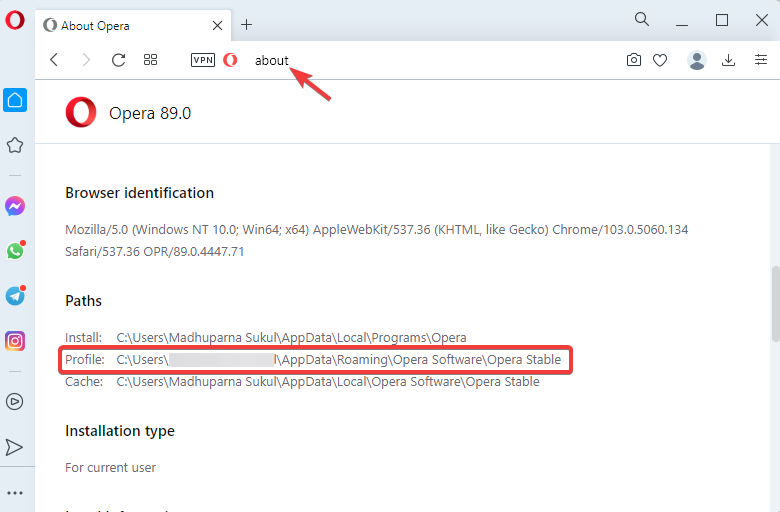
- Sekarang, tekan tombol Menang + E kunci secara bersamaan untuk membuka Penjelajah Berkas, rekatkan jalur yang disalin di Penjelajah Berkas bilah alamat dan tekan Memasuki.
- Cari Sejarah file di sini dan hapus semuanya.
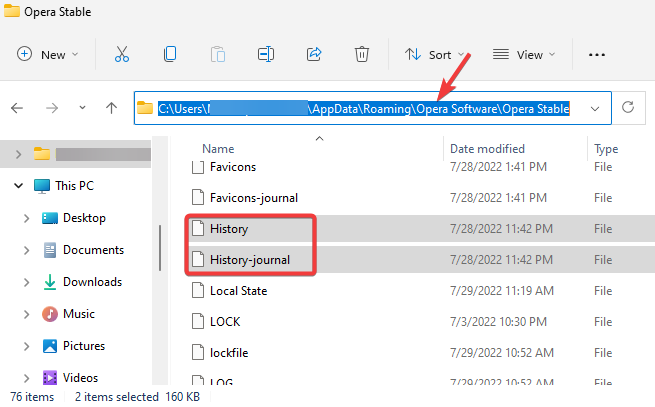
Kiat Ahli: Beberapa masalah PC sulit untuk diatasi, terutama jika menyangkut repositori yang rusak atau file Windows yang hilang. Jika Anda mengalami masalah dalam memperbaiki kesalahan, sistem Anda mungkin rusak sebagian. Kami merekomendasikan menginstal Restoro, alat yang akan memindai mesin Anda dan mengidentifikasi apa kesalahannya.
Klik disini untuk mengunduh dan mulai memperbaiki.
Meskipun Anda akan kehilangan riwayat penelusuran di Opera, ini dapat memperbaiki masalah saat tidak ditutup dengan menghapus file yang rusak.
4. Hapus riwayat penelusuran dan cookie
- Meluncurkan Opera, dan klik Pengaturan di bilah sisi.

- Di sisi kiri Pengaturan opera panel, klik pada Privasi & keamanan.
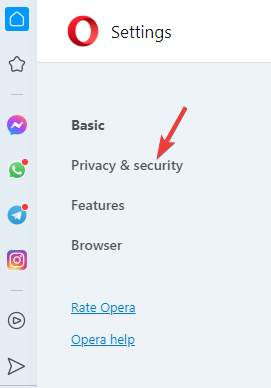
- Sekarang, di sisi kanan, klik Menghapus data pencarian.
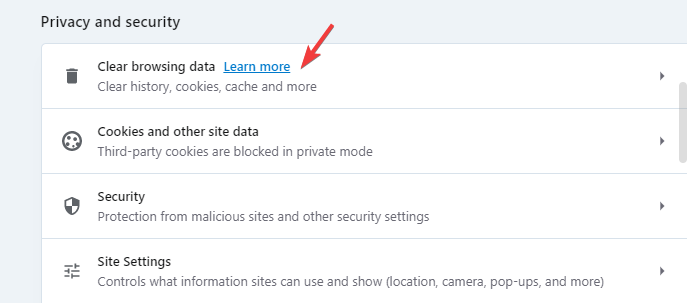
- Dalam Menghapus data pencarian jendela, di bawah Dasar, mengatur Rentang waktu ke Sepanjang waktu.
- Sekarang, pilih Riwayat penjelajahan, Kue, dan data situs lainnya dan Gambar dan file dalam cache.
- tekan Hapus data tombol.
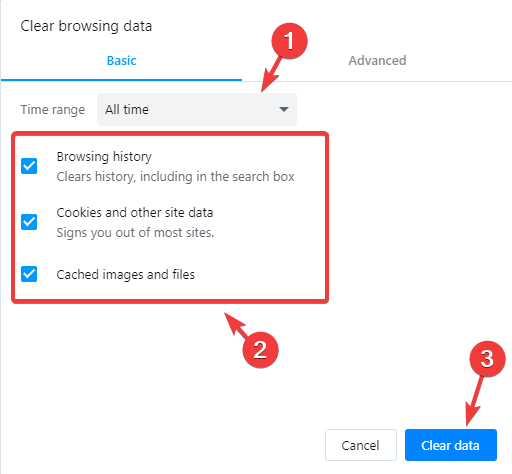
Setelah data dihapus, restart Opera dan sekarang periksa apakah itu menutup secara normal.
5. Instal ulang browser Opera
- tekan Menang + Saya kunci bersama untuk diluncurkan Pengaturan Windows.
- Di sebelah kiri Pengaturan panel, klik pada Aplikasi.

- Selanjutnya, klik Aplikasi & fitur di kanan.

- Pergi ke daftar aplikasi dan cari Opera.
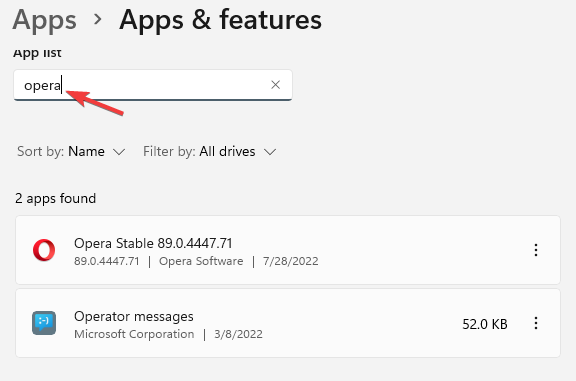
- Selanjutnya, klik pada tiga titik di sebelah Opera dan pilih Copot pemasangan.
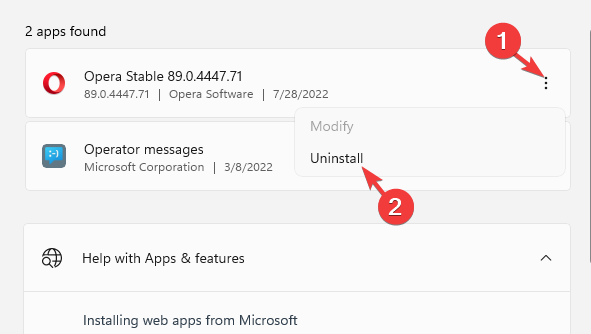
Setelah pencopotan selesai, kunjungi Halaman unduhan resmi Opera untuk menginstal versi terbaru browser dan masalahnya harus diselesaikan.
Metode ini juga berlaku jika Anda menghadapi situasi ketika browser Opera GX Anda tidak merespons.
6. Hapus ekstensi browser
- Membuka Opera, klik ikon kubus di kanan atas bilah alat dan pilih Kelola ekstensi.
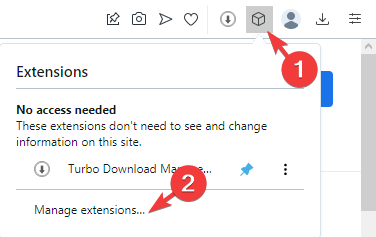
- Selanjutnya, buka ekstensi masalah, dan nonaktifkan.
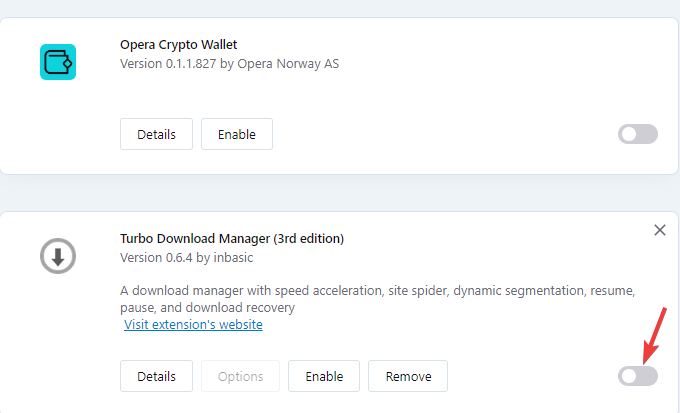
- Jika bukan itu yang menyebabkan masalah, coba nonaktifkan ekstensi lain satu per satu untuk mengidentifikasi pelakunya.
Setelah Anda menemukan ekstensi masalah dan menonaktifkannya, periksa apakah browser Opera tidak menutup masalah sudah diperbaiki sekarang.
7. Nonaktifkan akselerasi perangkat keras
- Buka Opera browser dan arahkan ke jalur di bawah ini:
Opera://pengaturan/sistem - pada Sistem halaman pengaturan, di sebelah kanan, matikan Gunakan akselerasi perangkat keras ketika tersedia.
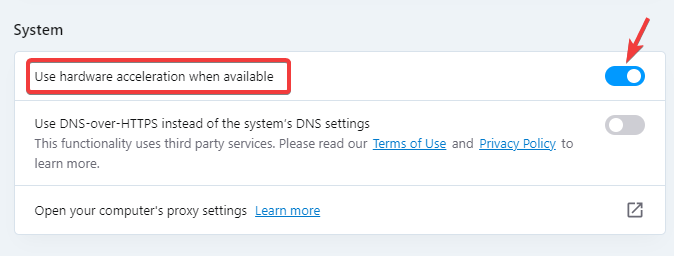
- Selanjutnya, klik Luncurkan kembali untuk memulai ulang peramban.
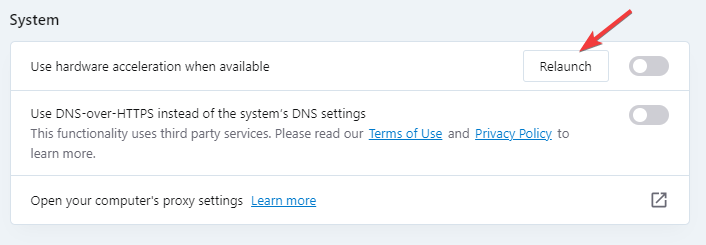
Sekarang tutup browser dan periksa apakah beberapa contoh browser Opera ditutup.
Apa jalan pintas untuk menutup tab di Opera?
Jika Anda memiliki terlalu banyak tab yang terbuka secara bersamaan, Anda dapat menutup tab saat ini dengan menekan tombol Ctrl + W tombol pintas bersama-sama.
Namun, jika Anda hanya membuka satu tab, maka pintasan akan menutup seluruh jendela.
Jika nanti Anda ingin memeriksa konten dari tab yang ditutup, Anda dapat menemukannya di riwayat browser Anda.
- 5 Cara Memperbaiki Browser Opera Saat Tidak Memutar Audio/Suara
- 5 Cara Menghentikan Browser Anda dari Membuka Banyak Windows
- Opera Browser Tidak Terhubung ke Internet: 4 Cara Memperbaikinya
- 7 Cara Memperbaiki Chrome Saat Tidak Mati dengan Benar
Terkadang, Opera mungkin menolak untuk menutup karena gangguan oleh perangkat lunak antivirus, oleh karena itu, matikan antivirus bawaan atau antivirus pihak ketiga dan periksa apakah ini membantu memperbaiki masalah.
Jadi, jika Anda menghadapi masalah di mana browser Opera tidak berfungsi pada Windows 7/10/11, dan Anda menemukan banyak instance terbuka, solusi di atas dapat sangat membantu.
Tapi, jika Browser Opera tidak merespons atau tidak berfungsi sama sekali, Anda dapat merujuk ke solusi cepat dalam panduan lengkap kami.
Untuk masalah lain dengan browser Opera, tinggalkan pesan di kotak komentar di bawah.
 Masih mengalami masalah?Perbaiki dengan alat ini:
Masih mengalami masalah?Perbaiki dengan alat ini:
- Unduh Alat Perbaikan PC ini dinilai Hebat di TrustPilot.com (unduh dimulai di halaman ini).
- Klik Mulai Pindai untuk menemukan masalah Windows yang dapat menyebabkan masalah PC.
- Klik Perbaiki Semua untuk memperbaiki masalah dengan Teknologi yang Dipatenkan (Diskon Eksklusif untuk pembaca kami).
Restoro telah diunduh oleh 0 pembaca bulan ini.


